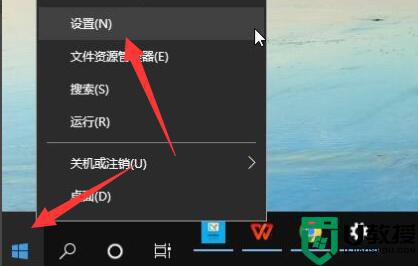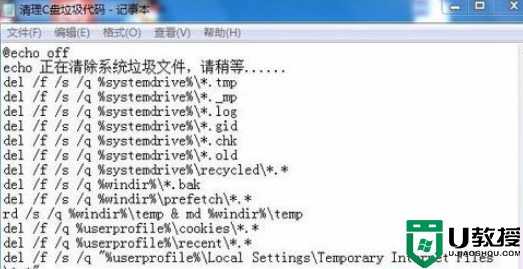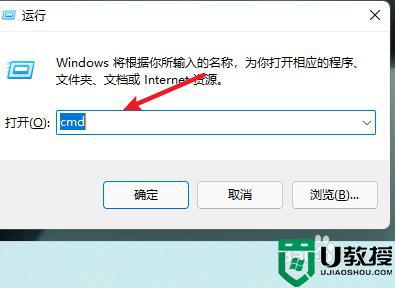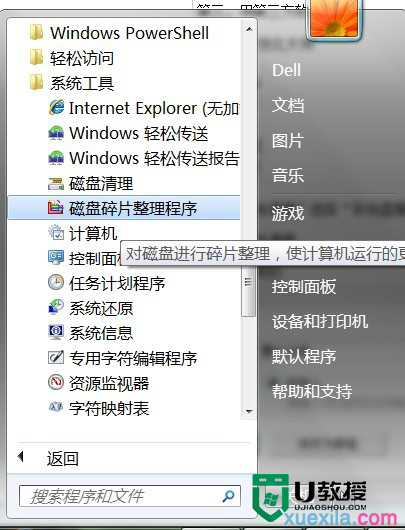电脑清理C盘驱动器的操作方法
时间:2022-03-19作者:mei
C盘驱动器是指安装系统的第一个主分区驱动盘,电脑使用久了要定期清理一下C盘驱动器,不然容易出现卡顿等情况,那么电脑怎么清理C盘驱动器?今天告诉大家一下具体操作方法。
推荐:u盘安装系统
1、首先我们打开控制面板看到系统和安全。
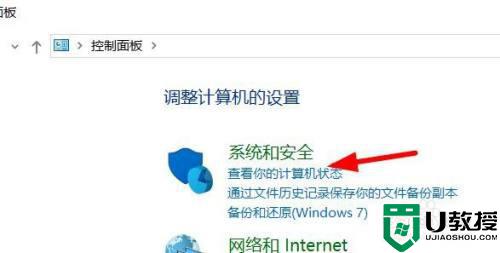
2、然后我们就可以看到释放磁盘空间。
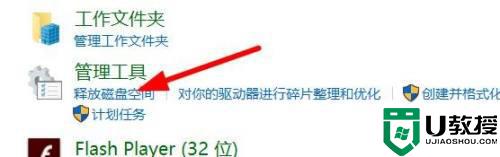
3、其次我们就可以选中C盘。
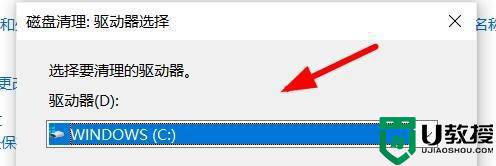
4、然后我们就可以按下确定。
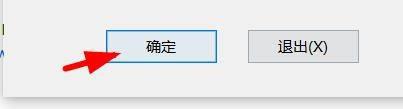
5、接下来就可以选择需要处理的文件清理。
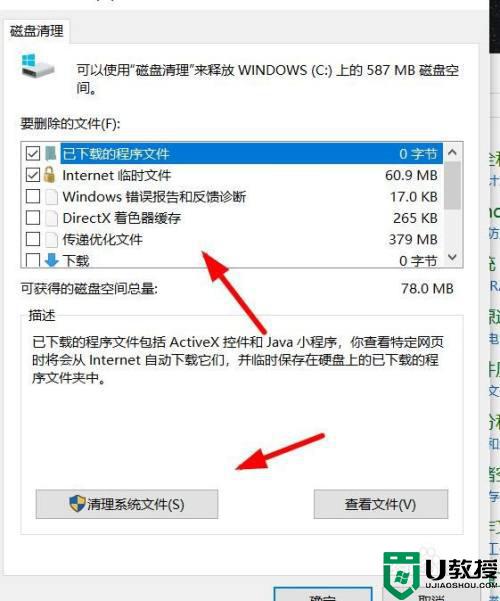
6、最后我们就可以进行磁盘清理了。
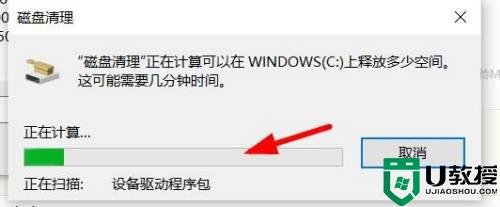
上述分享电脑清理C盘驱动器的操作方法,清理磁盘只需要几分钟,希望此教程内容可以帮助到大家。